当我们需要给电脑安装系统的时候,如果能自己学会安装系统的话就不需要到处去寻求他人的帮助,或者说花钱去电脑店装系统了。那么怎样给电脑装系统呢?今天小编就以win7系统为例,教下大家给电脑安装系统教程。
1、首先,我们需要一款装机软件,网上搜索小鱼一键重装系统工具下载安装,打开后选择系统,点击安装。
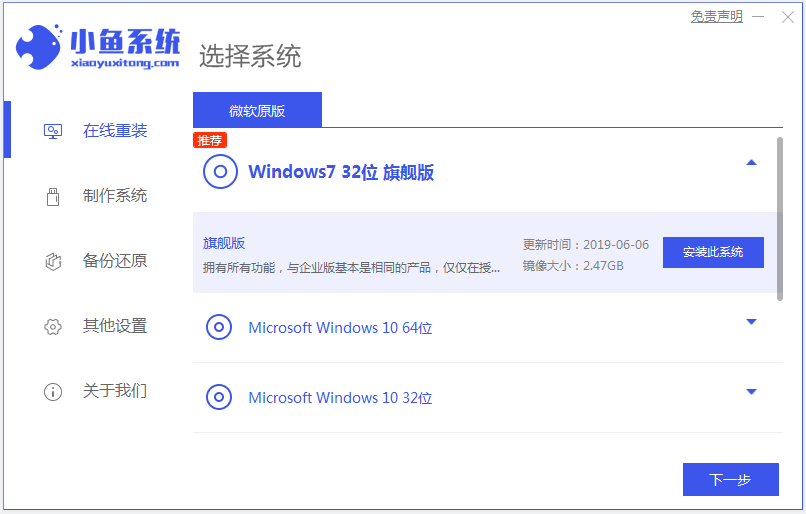
2、进入顺带安装的软件选择界面,选择好点击下一步。
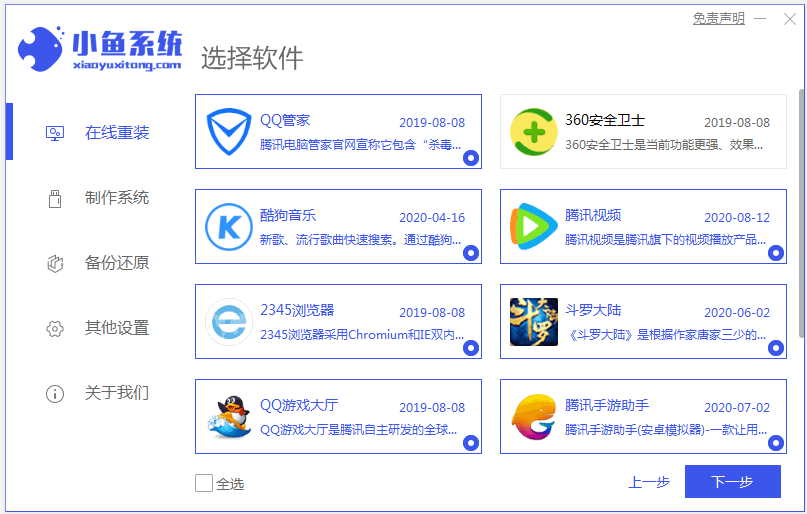
3、等待下载系统的安装资源,期间不要让电脑休眠或者断电。

4、资源下载完了,重启电脑。

5、选择xiaoyu-winpe项回车,进入带PE的系统。

6、自动进入pe,自动检测环境,然后自动进行安装。
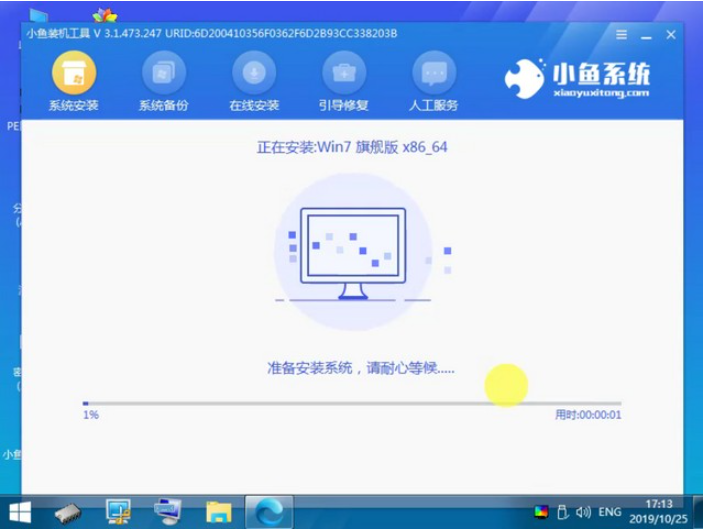
7、安装完成后,选择重启。
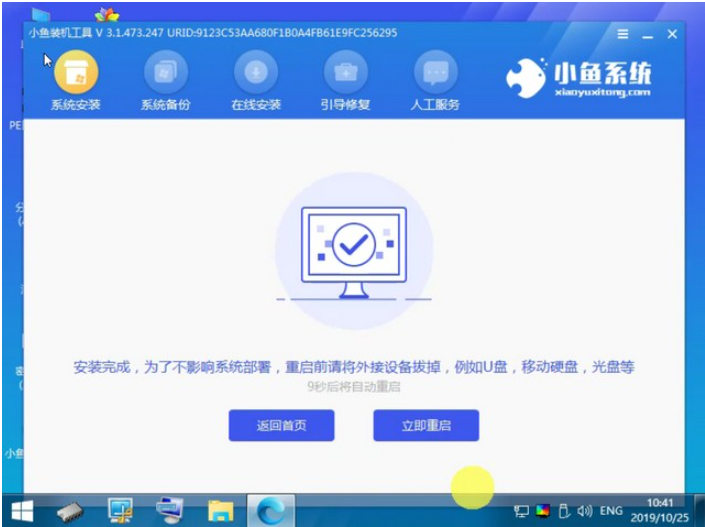
8、重启正常进入桌面即可。

以上便是怎样给电脑装系统,大家有需要的话都可以去下载小鱼一键重装系统工具进行系统安装哦。

当我们需要给电脑安装系统的时候,如果能自己学会安装系统的话就不需要到处去寻求他人的帮助,或者说花钱去电脑店装系统了。那么怎样给电脑装系统呢?今天小编就以win7系统为例,教下大家给电脑安装系统教程。
1、首先,我们需要一款装机软件,网上搜索小鱼一键重装系统工具下载安装,打开后选择系统,点击安装。
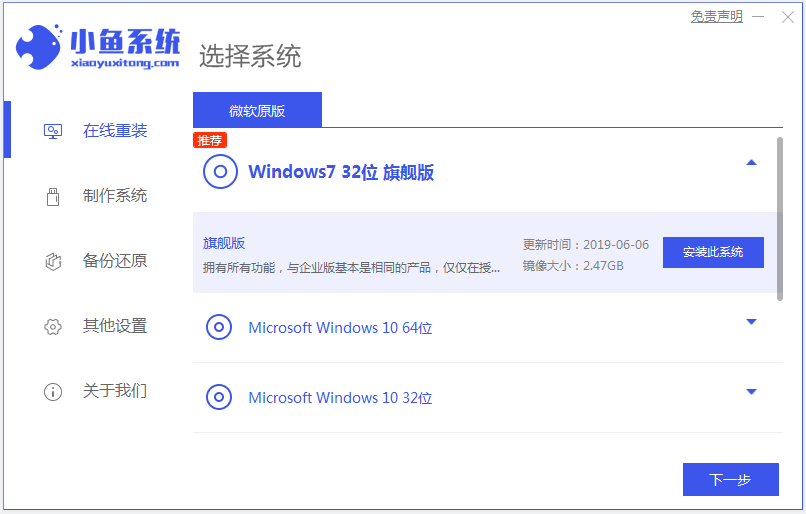
2、进入顺带安装的软件选择界面,选择好点击下一步。
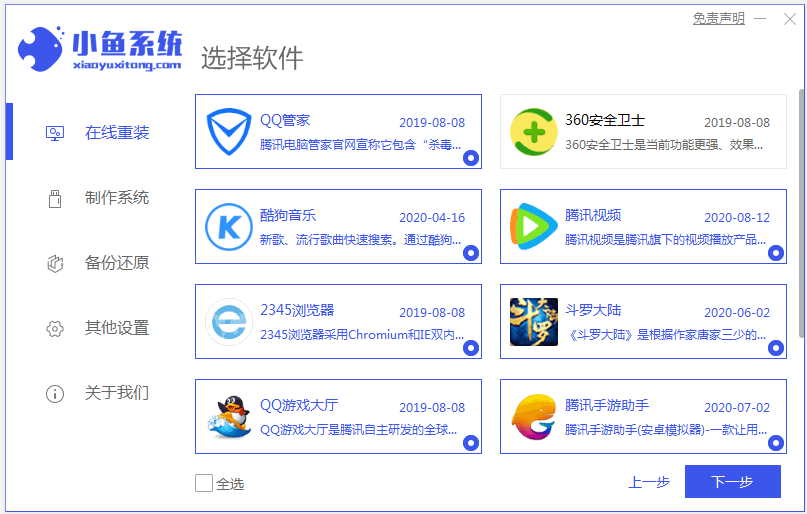
3、等待下载系统的安装资源,期间不要让电脑休眠或者断电。

4、资源下载完了,重启电脑。

5、选择xiaoyu-winpe项回车,进入带PE的系统。

6、自动进入pe,自动检测环境,然后自动进行安装。
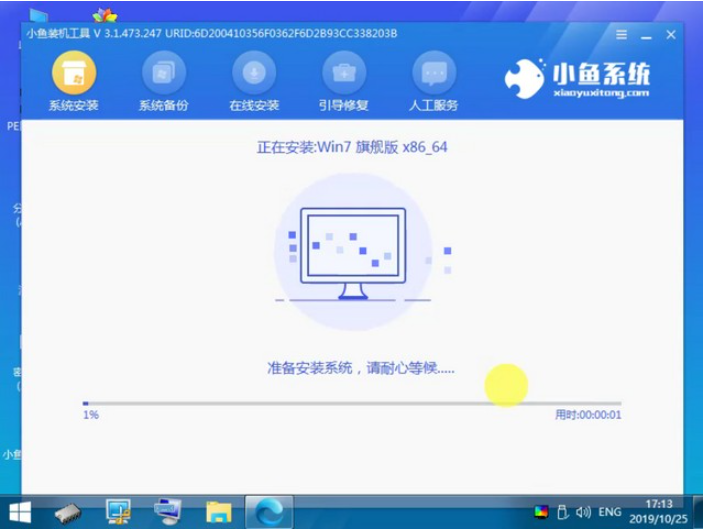
7、安装完成后,选择重启。
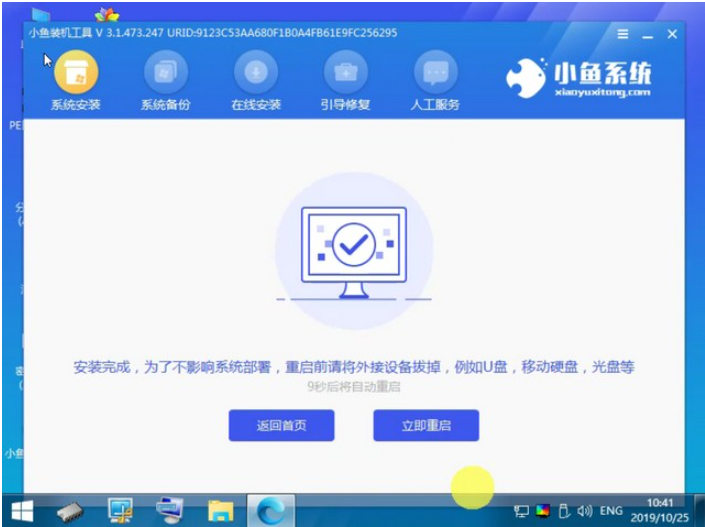
8、重启正常进入桌面即可。

以上便是怎样给电脑装系统,大家有需要的话都可以去下载小鱼一键重装系统工具进行系统安装哦。




